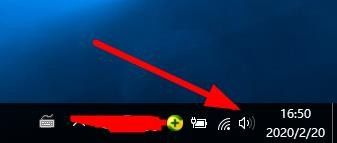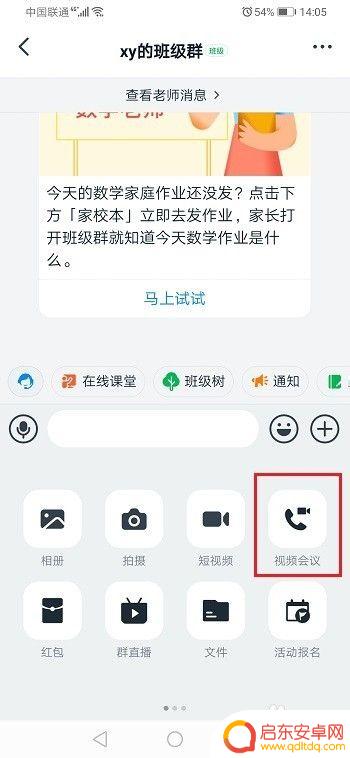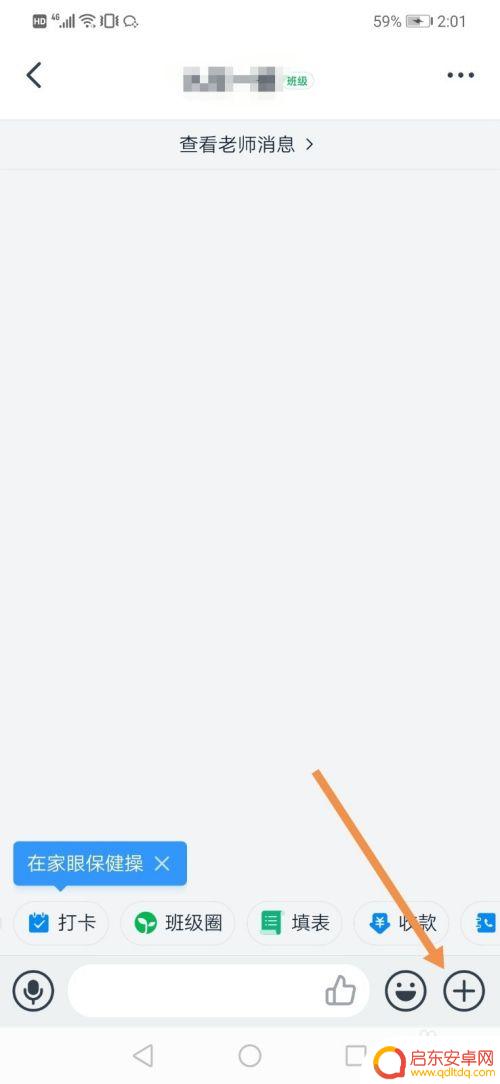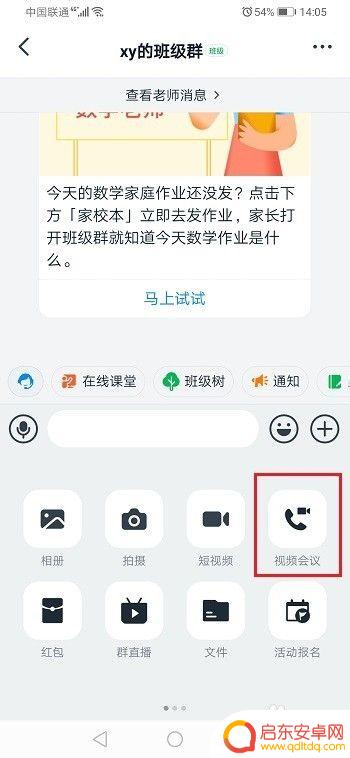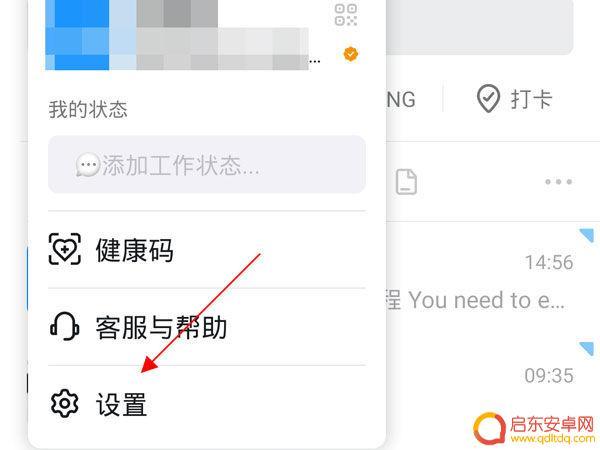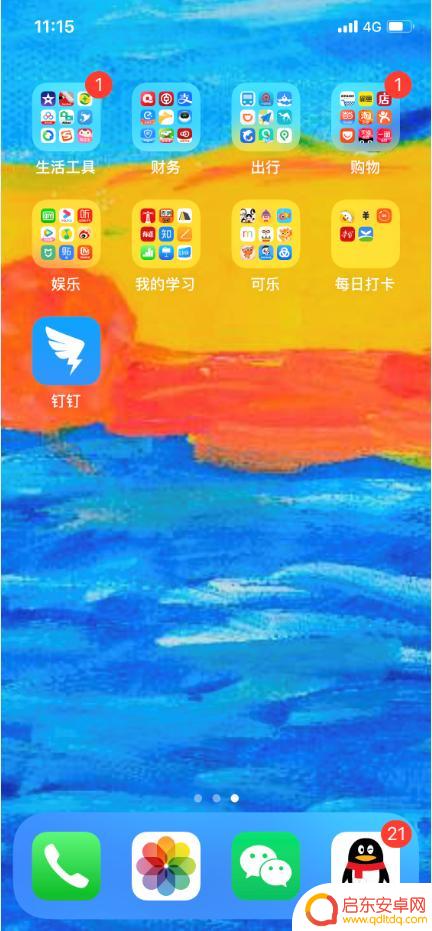钉钉会议手机如何录制视频 手机钉钉视频会议录屏步骤
在现今的数字化时代,钉钉已经成为了许多企业和个人进行远程会议的首选工具,而在钉钉会议中,录制视频是一种常见的需求,它可以帮助人们回顾会议内容、分享给未能参加的人员或作为备忘录使用。如何在手机上录制钉钉视频会议呢?接下来我们将介绍手机钉钉视频会议录屏的具体步骤。
手机钉钉视频会议录屏步骤
方法如下:
1.在开启钉钉视频会议前,下拉打开手机通知栏。
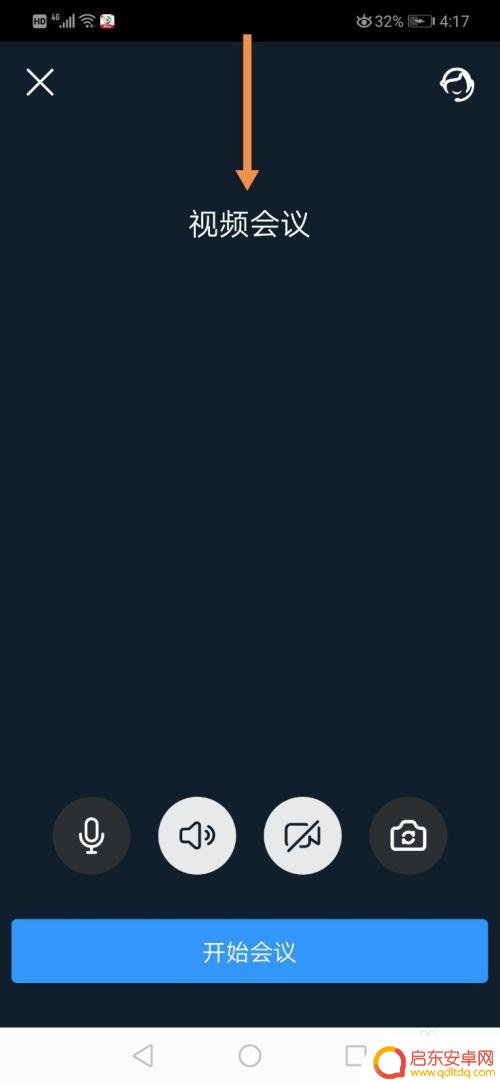 1本页面未经授权抓取自百度经验
1本页面未经授权抓取自百度经验2.然后点击通知栏右上角的画笔图标。
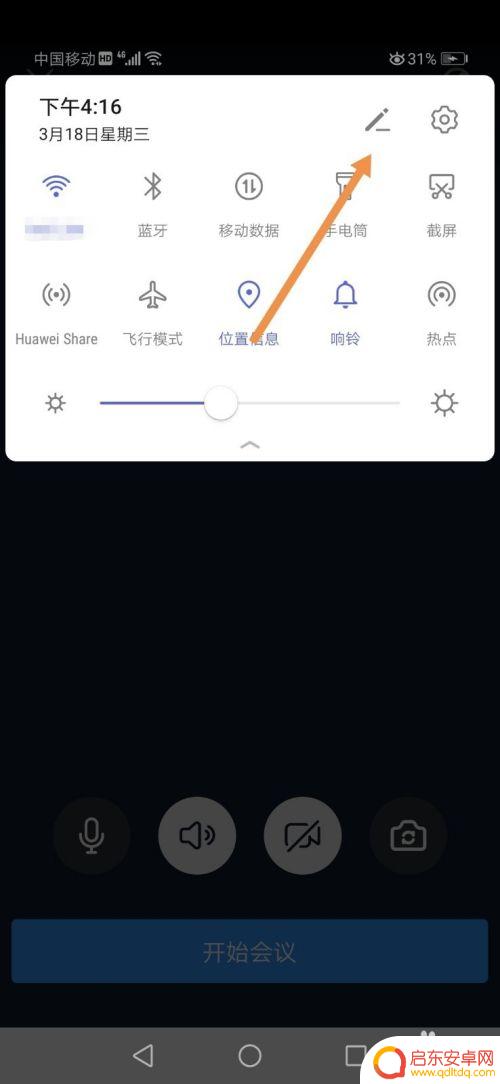
3.在这里找到“屏幕录制”,点击“屏幕录制”。
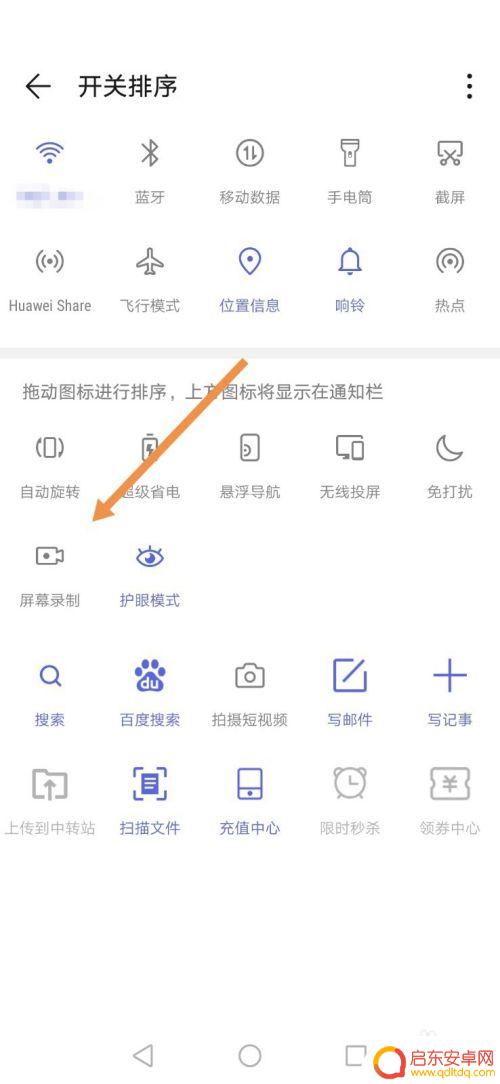
4.这样我们就开启了录屏,此时我们再进入视频会议。点击“开始会议”。
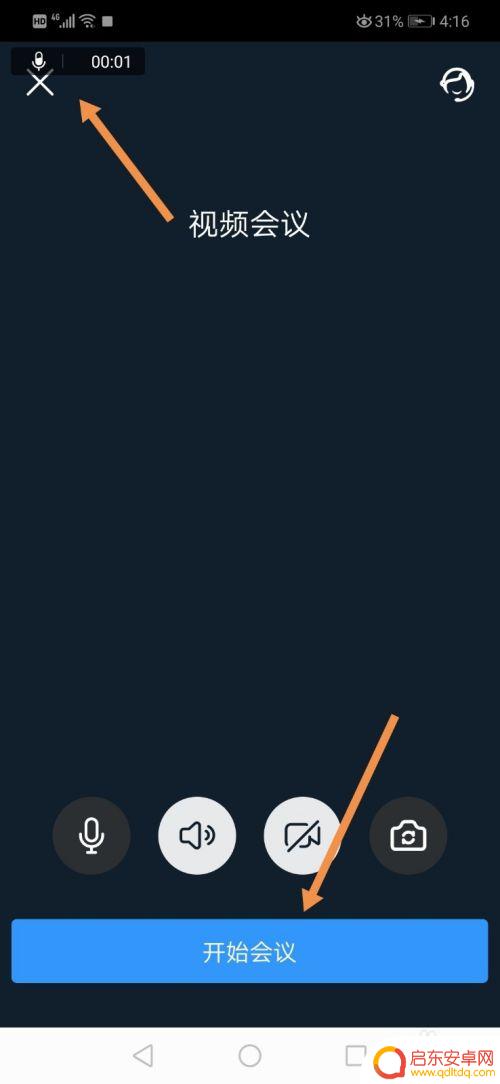
5.如图所示,这样我们就可以录制钉钉视频会议了。用这种方式录屏时,可以完整的保存声音。
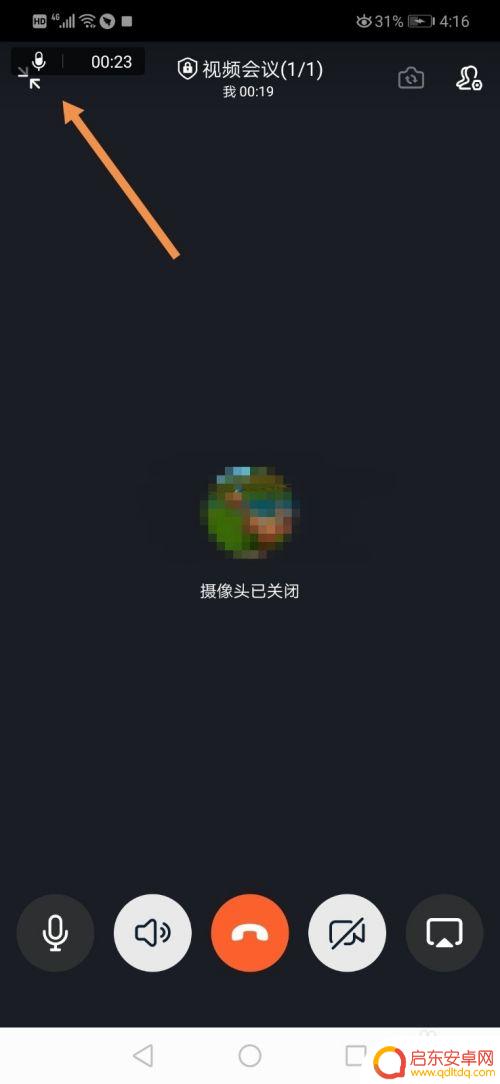
6.我们可以到手机的图库中查看录制的视频。
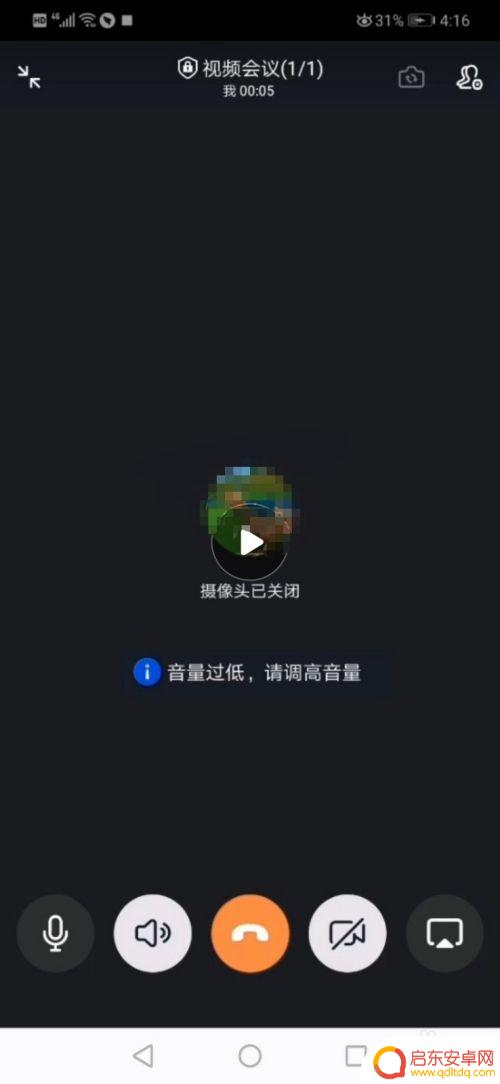
7.方法总结:
1、在开启钉钉视频会议前,下拉打开手机通知栏。
2、点击通知栏右上角的画笔图标,点击“屏幕录制”。
3、此时我们再进入视频会议。点击“开始会议”即可。
4、我们可以到手机的图库中查看录制的视频。
以上就是钉钉会议手机如何录制视频的全部内容,有遇到这种情况的用户可以按照小编的方法来进行解决,希望能够帮助到大家。
相关教程
-
手机钉钉视频会议怎么调声音 钉钉视频会议如何调整音量大小
在如今的工作和生活中,手机钉钉视频会议已经成为了一种常见的沟通方式,有时候我们会遇到调整音量大小的困扰,特别是在视频会议中。钉钉视频会议如何调整音量大小呢?通过简单的操作,我们...
-
钉钉用手机怎么共享屏幕 钉钉视频会议手机屏幕共享操作步骤
随着科技的进步和工作方式的变革,钉钉作为一款智能办公工具,为我们提供了许多便捷的功能,其中钉钉的屏幕共享功能在视频会议中起到了至关重要的作用。通过钉钉手机应用,我们可以轻松实现...
-
钉钉如何看见对方的手机屏幕 钉钉视频会议手机屏幕共享步骤
钉钉作为一款功能强大的通信工具,为我们提供了许多方便快捷的功能,其中,钉钉视频会议的手机屏幕共享功能无疑是一项非常实用的功能。通过手机屏幕共享,我们可以将自己的手机屏幕内容分享...
-
如何在钉钉上共享手机屏幕 钉钉视频会议手机屏幕共享步骤
在日常工作和学习中,我们经常需要和他人共享手机屏幕来展示内容或进行讨论,而在钉钉这一便捷的工作沟通平台上,共享手机屏幕也变得异常简单。通过钉钉视频会议功能,我们可以轻松实现手机...
-
vivo手机钉钉视频会议怎么横屏 钉钉会议横屏设置步骤详解
现如今,随着移动设备的普及和互联网技术的发展,视频会议已经成为办公和生活中不可或缺的一部分,作为一款备受欢迎的智能手机品牌,vivo手机已经成为许多人使用视频会议的首选。而在使...
-
手机钉钉会议在哪找 手机钉钉会议加入方法
钉钉是一款非常实用的手机应用程序,它不仅可以帮助我们进行日常的工作沟通,还能方便地进行视频会议,许多人可能会疑惑手机钉钉会议在哪找,其实很简单,只需打开钉钉应用,在会议选项中即...
-
手机access怎么使用 手机怎么使用access
随着科技的不断发展,手机已经成为我们日常生活中必不可少的一部分,而手机access作为一种便捷的工具,更是受到了越来越多人的青睐。手机access怎么使用呢?如何让我们的手机更...
-
手机如何接上蓝牙耳机 蓝牙耳机与手机配对步骤
随着技术的不断升级,蓝牙耳机已经成为了我们生活中不可或缺的配件之一,对于初次使用蓝牙耳机的人来说,如何将蓝牙耳机与手机配对成了一个让人头疼的问题。事实上只要按照简单的步骤进行操...
-
华为手机小灯泡怎么关闭 华为手机桌面滑动时的灯泡怎么关掉
华为手机的小灯泡功能是一项非常实用的功能,它可以在我们使用手机时提供方便,在一些场景下,比如我们在晚上使用手机时,小灯泡可能会对我们的视觉造成一定的干扰。如何关闭华为手机的小灯...
-
苹果手机微信按住怎么设置 苹果手机微信语音话没说完就发出怎么办
在使用苹果手机微信时,有时候我们可能会遇到一些问题,比如在语音聊天时话没说完就不小心发出去了,这时候该怎么办呢?苹果手机微信提供了很方便的设置功能,可以帮助我们解决这个问题,下...